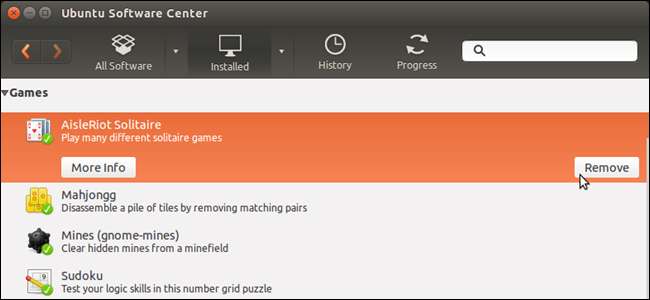
Wenn Sie Windows verwenden, sind Sie wahrscheinlich mit dem Tool "Software" in der Windows-Systemsteuerung vertraut. Es listet die derzeit auf Ihrem System installierten Programme auf und bietet eine einfache Methode, um sie mit nur wenigen Klicks zu deinstallieren.
In Ubuntu können Sie Programme ganz einfach mit dem Ubuntu Software Center hinzufügen und entfernen. Tatsächlich ist es einfacher, allgemein verfügbare Software zu installieren als unter Windows. Wenn Sie einen bestimmten Programmtyp in Windows möchten, müssen Sie online danach suchen und ihn möglicherweise kaufen. Dann laden Sie es herunter und installieren es.
Das Finden von Software zur Installation in Ubuntu ist ebenfalls einfacher als in Windows. Sie können im Ubuntu Software Center nach bestimmten Programmtypen suchen oder die verschiedenen Softwarekategorien durchsuchen. Sobald Sie ein Programm gefunden haben, das Sie installieren möchten, können Sie dies direkt im Ubuntu Software Center tun, anstatt es herunterzuladen und als separaten Schritt zu installieren.
HINWEIS: Nicht alle Software im Ubuntu Software Center ist kostenlos, es gibt jedoch eine große Anzahl von Programmen.
Um auf das Ubuntu Software Center zuzugreifen, klicken Sie im Unity Launcher auf das Koffersymbol.
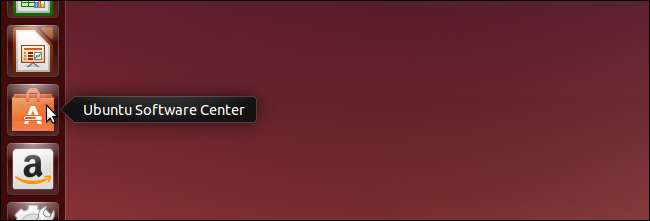
Wenn das Ubuntu Software Center geöffnet wird, klicken Sie in der Symbolleiste oben im Fenster auf "Installiert".
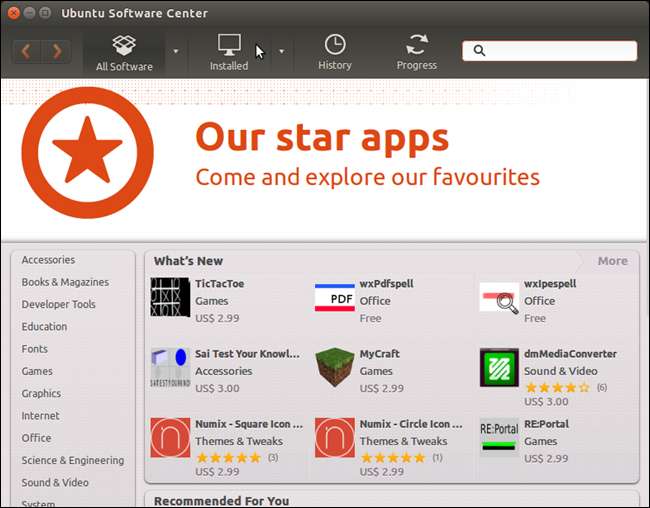
Eine Liste der Kategorien wird angezeigt. Klicken Sie auf den Rechtspfeil links neben der Kategorie, unter der sich das gewünschte Programm befinden soll.
HINWEIS: Sie können Ihre installierte Software auch über das Suchfeld in der oberen rechten Ecke des Fensters durchsuchen.
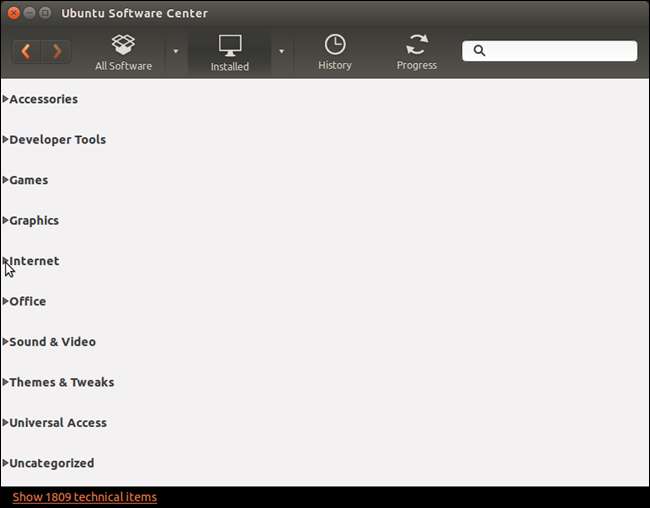
Wenn Sie das gewünschte Programm gefunden haben, klicken Sie darauf, um die Optionen anzuzeigen. Klicken Sie auf "Weitere Informationen", um weitere Details zum Programm anzuzeigen.
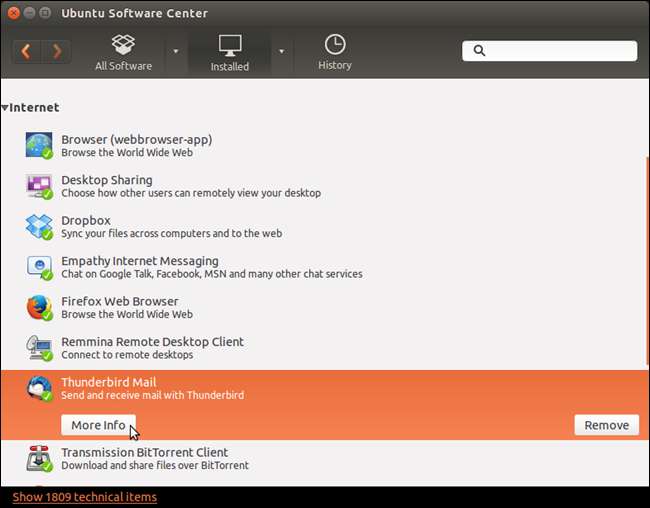
Eine Beschreibung und einige Screenshots der Programmanzeige. Um das Programm zu deinstallieren, klicken Sie über den Screenshots auf "Entfernen".
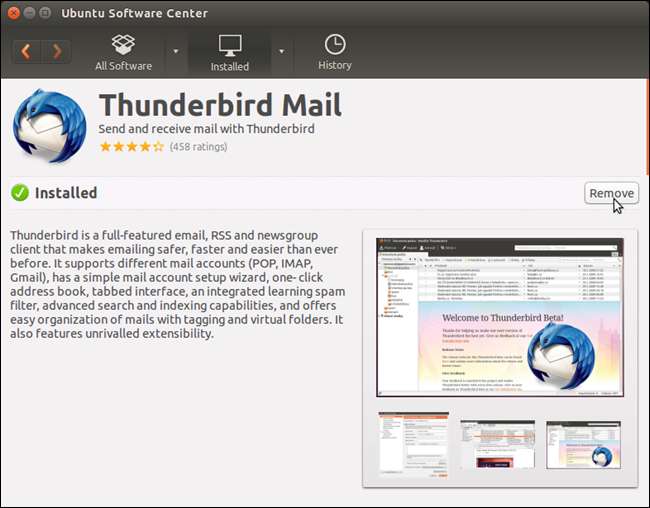
Wenn Sie nach unten scrollen, werden möglicherweise einige „optionale Add-Ons“ angezeigt, sofern vorhanden. Ebenfalls verfügbar sind Informationen zu Version, Gesamtgröße, Lizenz und Updates.
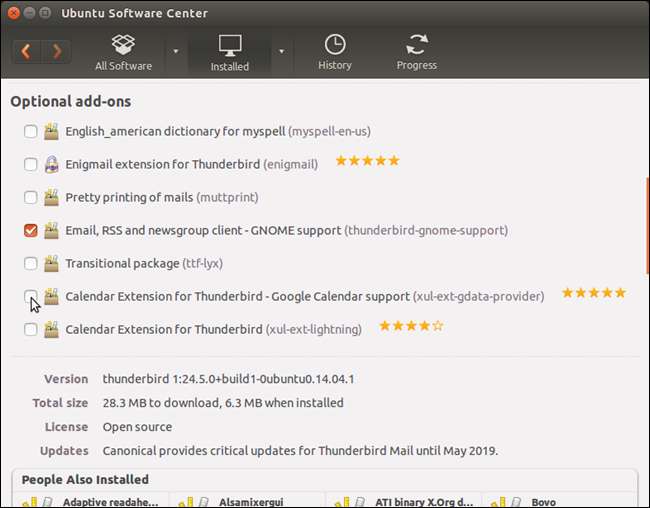
Wenn Sie weiter nach unten scrollen, wird das Feld "Personen, die ebenfalls installiert sind" angezeigt, das eine Liste anderer Programme und Tools enthält, die von Personen installiert wurden, die das aktuell ausgewählte Programm ebenfalls installiert haben. Unter diesem Feld befindet sich eine Liste der Bewertungen für das Programm.

Um zur Liste der installierten Programme zurückzukehren, klicken Sie auf die Schaltfläche „Zurück“ (Pfeil nach links) auf der linken Seite der Symbolleiste.
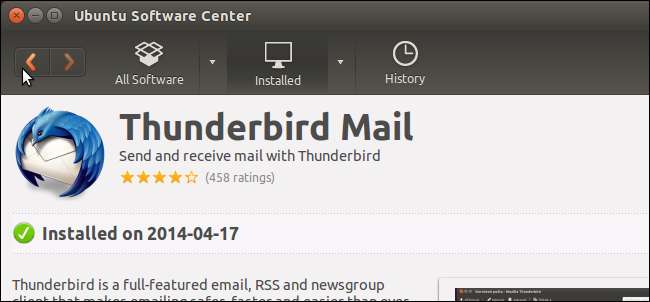
Sie können ein Programm auch direkt in der Liste der installierten Programme deinstallieren, ohne auf den Informationsbildschirm des Programms zuzugreifen. Klicken Sie einfach auf die Schaltfläche "Entfernen" rechts neben der Schaltfläche "Weitere Informationen".

Wenn Sie (an beiden Stellen) auf „Entfernen“ klicken, wird möglicherweise ein Dialogfeld angezeigt, in dem Sie über andere Elemente oder Add-Ons informiert werden, die ebenfalls entfernt werden müssen, um die aktuell ausgewählten Programme zu deinstallieren. Klicken Sie auf "Alle entfernen", um diese Elemente zu entfernen und das ausgewählte Programm zu deinstallieren.
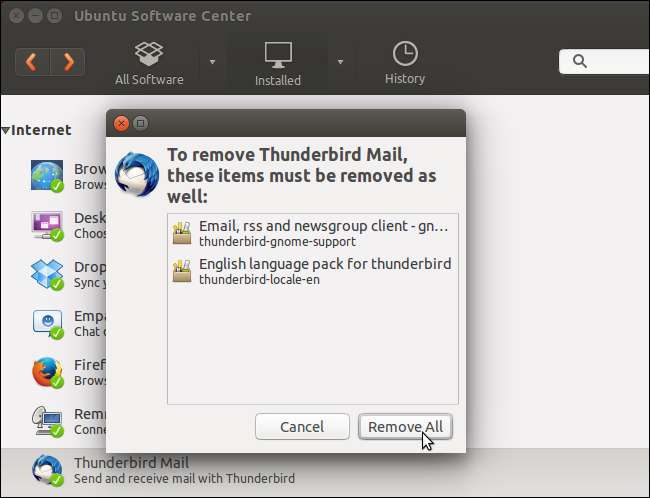
Das Dialogfeld Authentifizieren wird angezeigt. Geben Sie Ihr Passwort in das Bearbeitungsfeld "Passwort" ein und klicken Sie auf "Authentifizieren".
Das Programm wird deinstalliert und aus der Liste der installierten Programme entfernt.
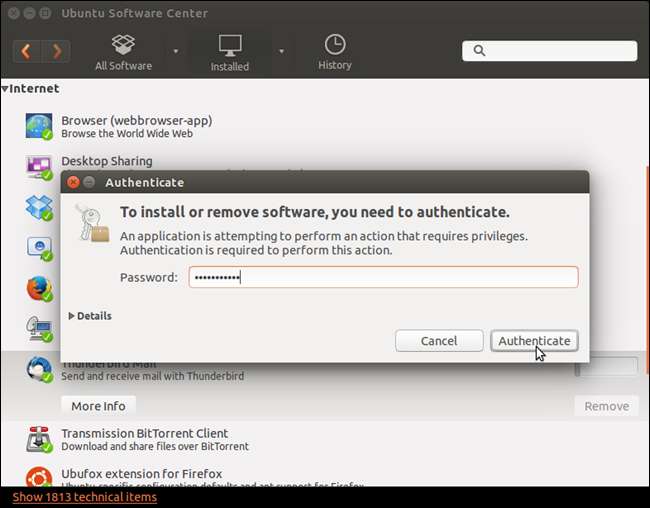
Wie am Anfang dieses Artikels erwähnt, können Sie Programme auch über das Ubuntu Software Center installieren. Wenn Sie sich noch im Bildschirm "Installiert" befinden, klicken Sie in der Symbolleiste auf "Alle Software", um alle verfügbaren Programme anzuzeigen. Links wird eine Liste mit Kategorien angezeigt, rechts einige neue und empfohlene Programme.
Klicken Sie links auf die Kategorie, die wahrscheinlich das Programm enthält, das Sie installieren möchten. Wir haben uns entschlossen, nach einem neuen E-Mail-Programm zu suchen, um Thunderbird zu ersetzen, und haben daher in der Liste der Kategorien auf „Internet“ geklickt.
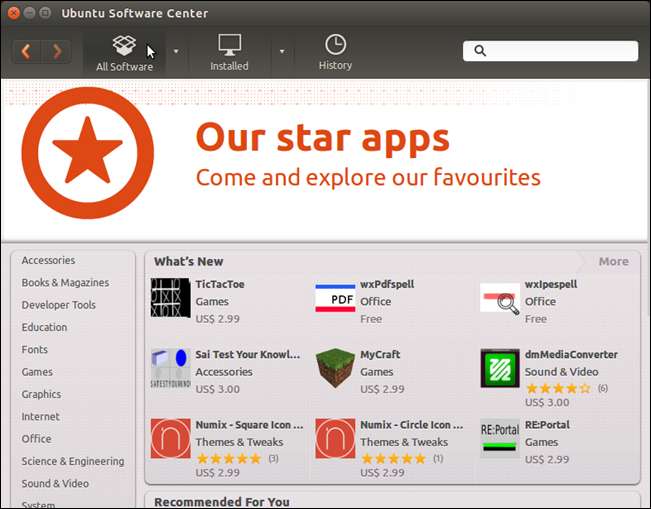
Möglicherweise werden oben im Fenster einige Unterkategorien angezeigt. Klicken Sie auf das Symbol für die Unterkategorie, die wahrscheinlich das gewünschte Programm enthält. Zum Beispiel haben wir in der Kategorie "Internet" auf "Mail" geklickt.
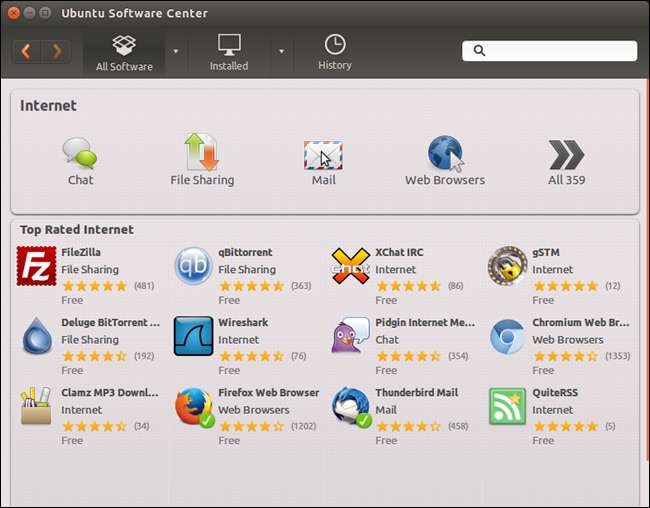
Scrollen Sie durch die Liste der Programme, bis Sie das Programm finden, das Sie installieren möchten, und wählen Sie es aus. Klicken Sie auf das Programm "Installieren" auf der rechten Seite des Bildschirms.
HINWEIS: Wenn Sie vor der Installation des Programms eine Beschreibung des Programms und einige Testberichte anzeigen möchten, klicken Sie auf "Weitere Informationen". Sie können das Programm auch auf dem Informationsbildschirm installieren.
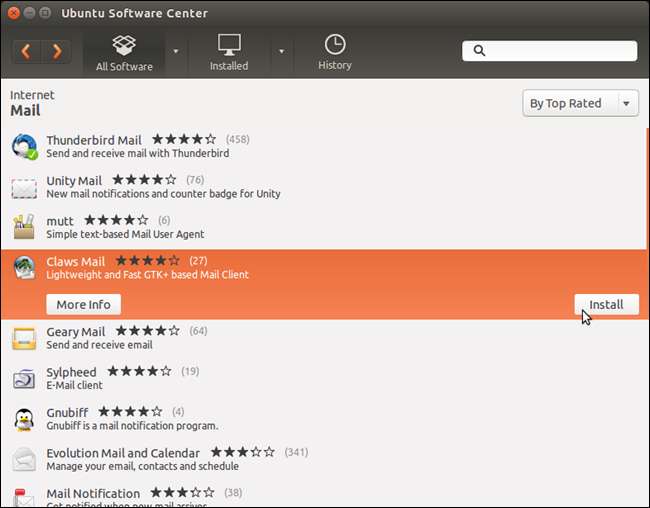
HINWEIS: Sie können Programme, die installiert werden sollen, auch über das Suchfeld in der oberen rechten Ecke des Fensters finden. Geben Sie Ihren Suchbegriff in das Suchfeld ein. Während der Eingabe wird unter der Symbolleiste ein Suchfeld angezeigt, das den zuvor eingegebenen Programmen entspricht.
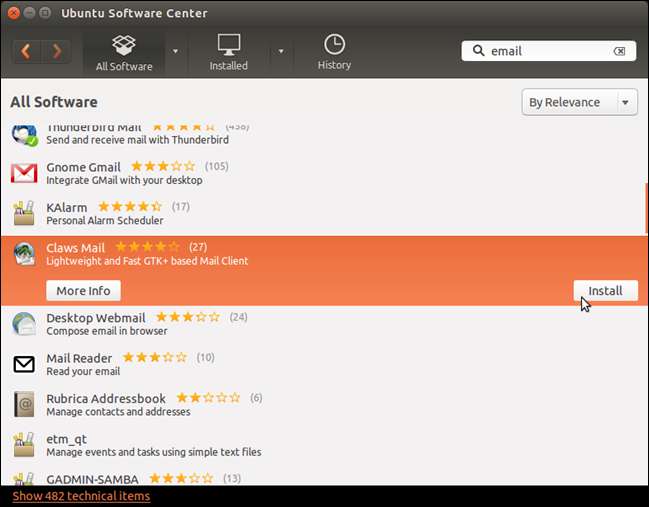
Wenn Sie auf "Installieren" klicken, wird das Dialogfeld "Authentifizieren" angezeigt. Geben Sie Ihr Passwort in das Bearbeitungsfeld "Passwort" ein und klicken Sie auf "Authentifizieren".
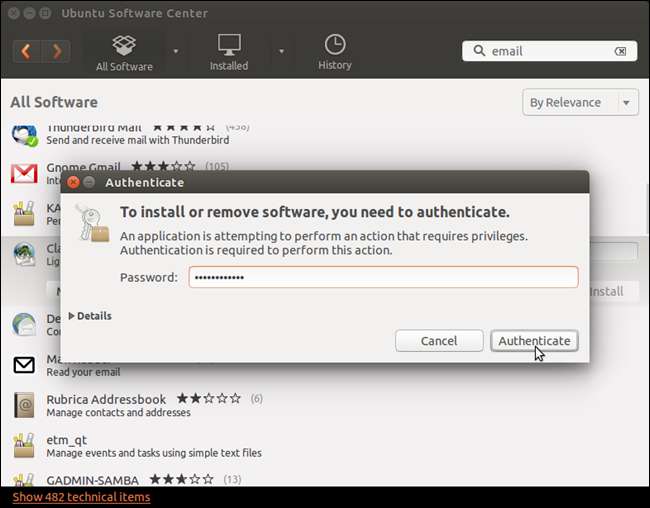
Der Installationsfortschritt wird über der Schaltfläche „Installieren“ angezeigt.
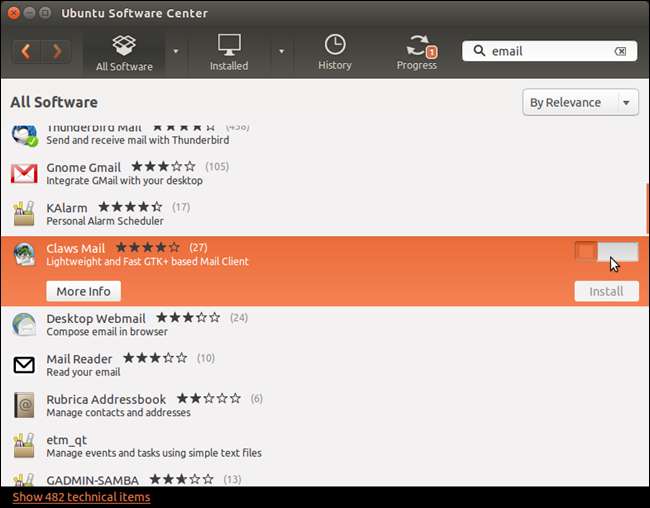
Sobald das Programm installiert ist, wird die Schaltfläche "Installieren" zur Schaltfläche "Entfernen". Das Programm wird auch in der Liste der installierten Programme aufgeführt, wenn Sie in der Symbolleiste auf "Installiert" klicken.
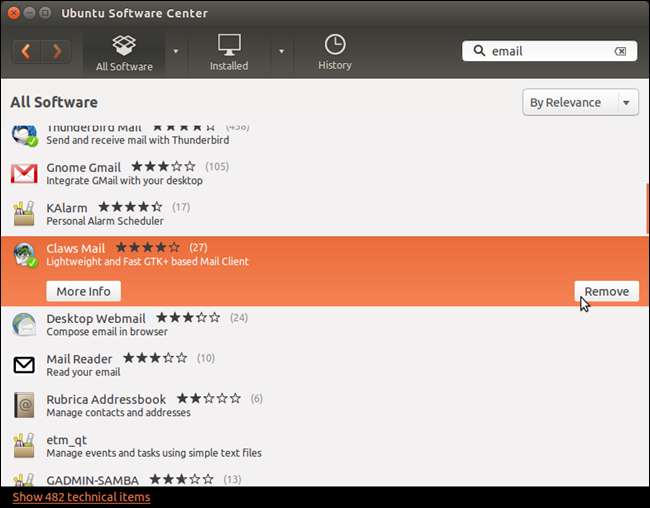
Um das Ubuntu Software Center zu schließen, klicken Sie auf die Schaltfläche „X“ in der oberen linken Ecke des Fensters.
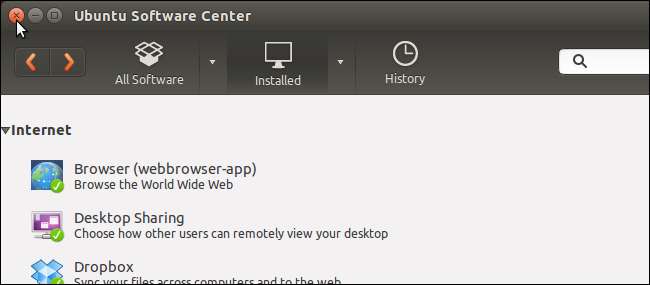
Das Programm wird jetzt im Unity Launcher angezeigt.

Du kannst auch Installieren Sie Software von außerhalb der Standard-Ubuntu-Software-Repositorys . Wenn Sie ein erfahrener Linux-Benutzer sind, können Sie Programme in Ubuntu von installieren Kompilieren und Installieren aus dem Quellcode .






